1. 登录账号后进入火山引擎控制台,点击账号名称进入“ 账号管理 ”页面,左侧选择“ 安全设置 ”
2. 在账号保护中的MFA设备项中点击“ 绑定 ”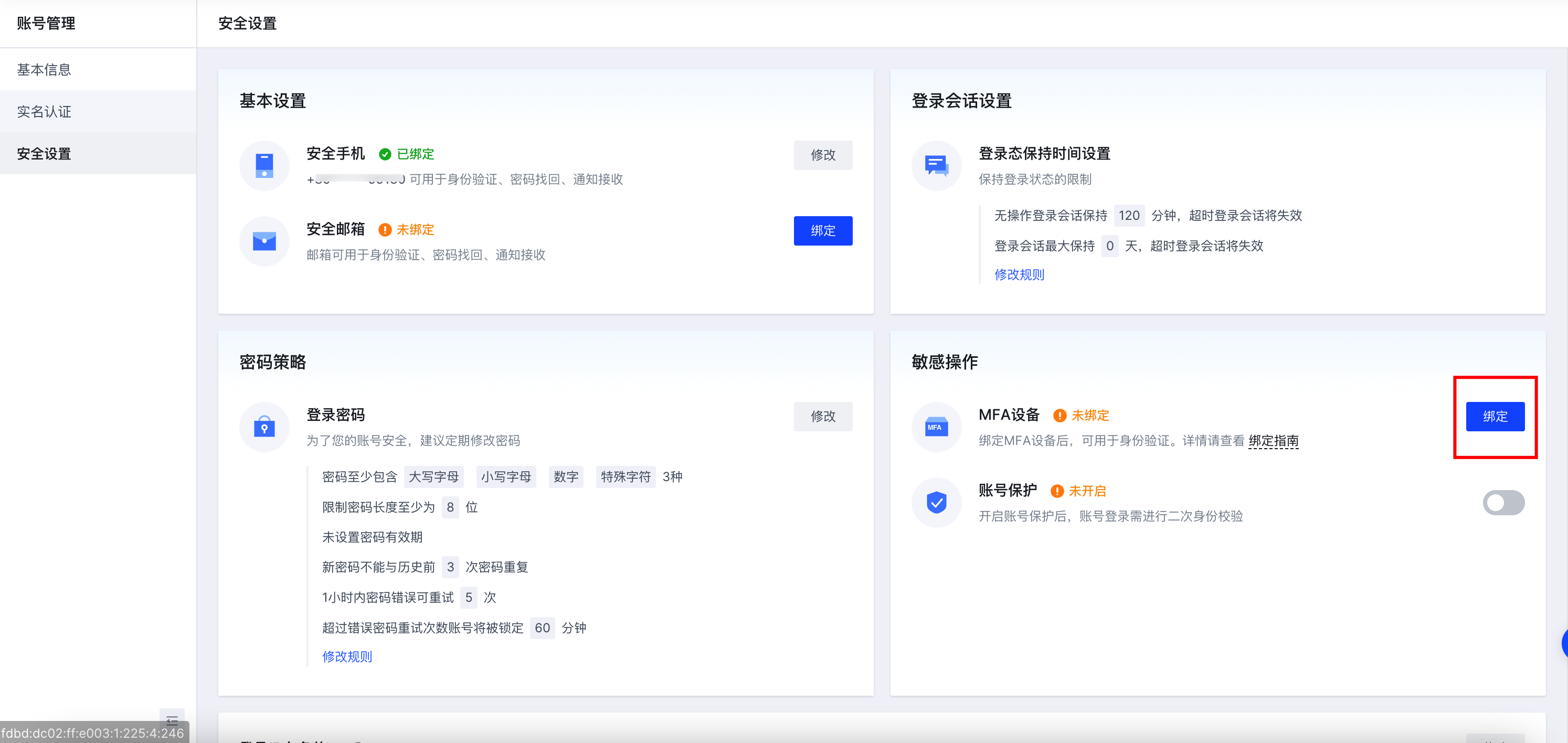
3.火山引擎支持使用手机上安装的TOTP校验器APP(比如Google Authenticator,或其他身份验证器APP或微信小程序),或者是支持FIDO Passkey的终端设备实现身份验证。在弹窗中选择其中的一种校验方式: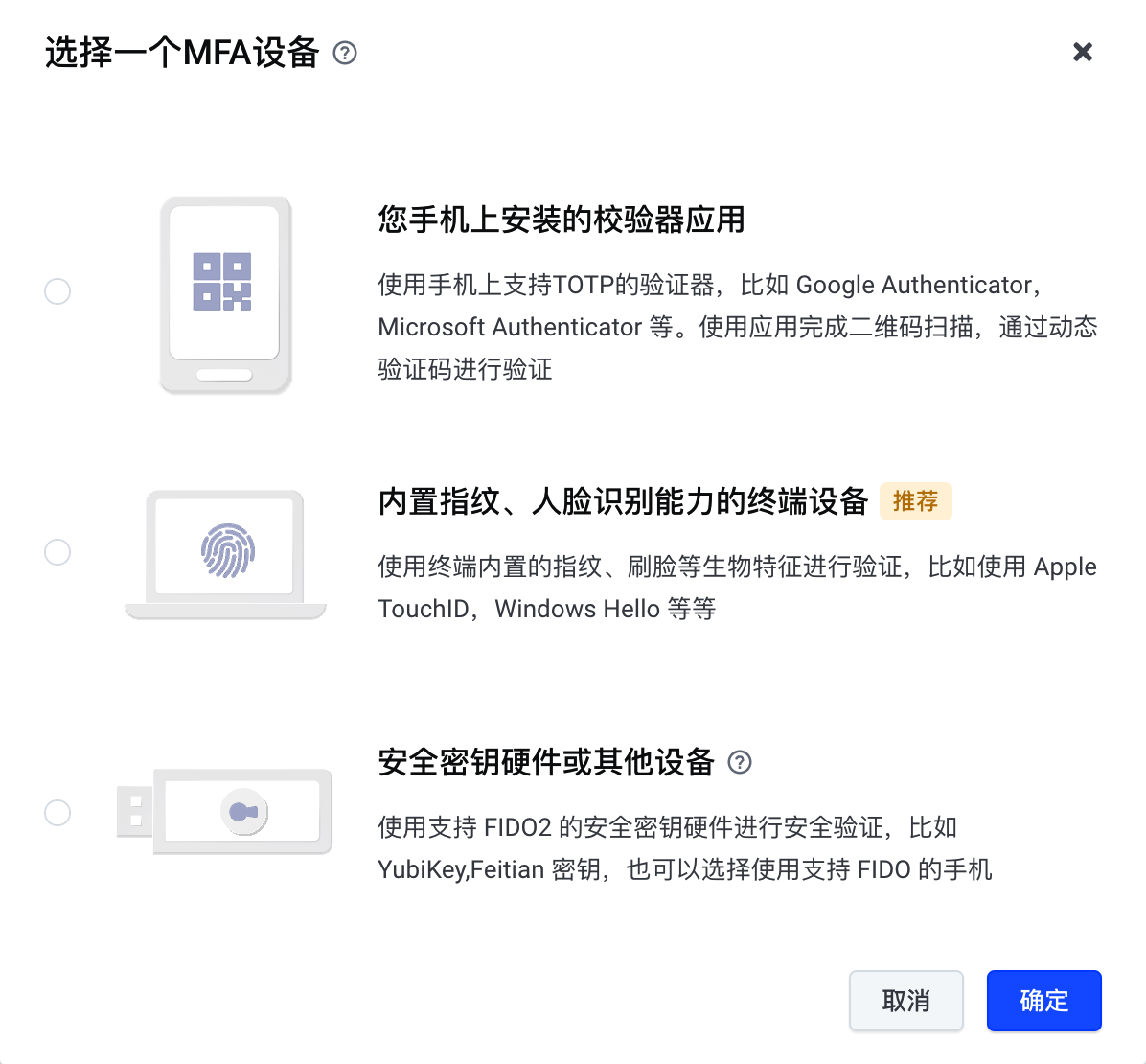
1)选择“您手机安装的校验器应用”,点击确定,在弹出的页面上,使用校验器APP(Android APP名称为:身份验证器; iOS APP名称为:Authenticator)扫描图片中的二维码,找到火山引擎下的6位验证码,输入MFA验证码字段。点击“ 确认 ”,如验证码正确则绑定MFA设备成功。请注意验证码存在有效时间,过期后将刷新验证码,若校验失败请确认验证码是否有效,然后重试。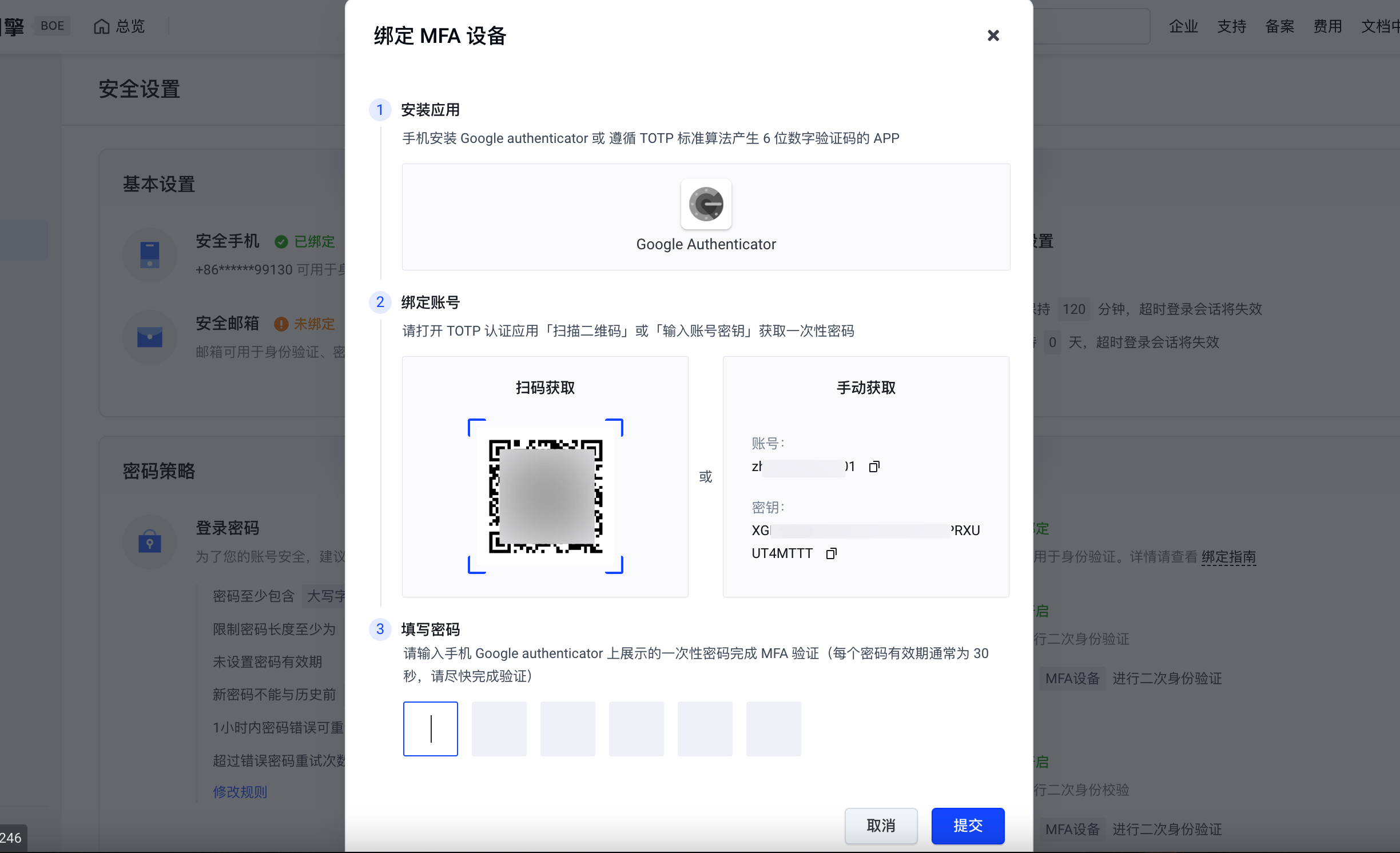
2)选择“内置指纹、人脸识别能力的终端设备”,点击确定。浏览器将会启动创建通行密钥的弹窗,点击“继续”后,浏览器将提示使用当前使用的电脑或移动设备的指纹或人脸验证能力完成验证。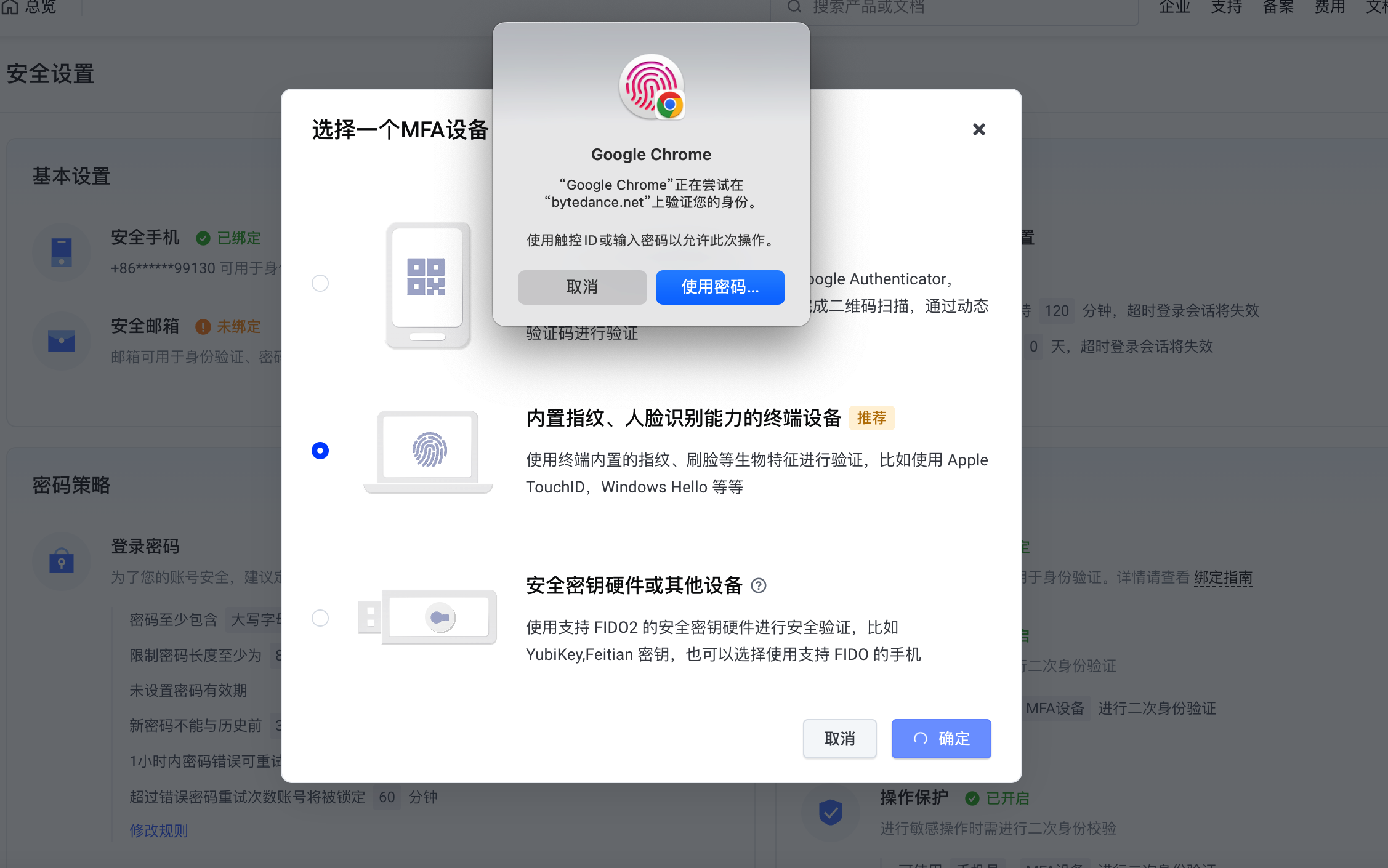
2)选择“安全密钥硬件或其他设备”,点击确定。浏览器将会启动创建通行密钥的弹窗,并需要选择硬件类型,可选择“使用手机或平板电脑”或“USB安全密钥”
若选择“使用手机或平板电脑”,将显示二维码,需要使用支持FIDO PassKey的手机完成扫码后进行验证。或者选择“USB安全密钥”,需要插入安全密钥,作为凭证进行验证。
注:手机或平板电脑在国内目前支持并不广泛,不建议使用这种方式。安全密钥需要购买支持FIDO的硬件密钥,具体可查询FIDO联盟公布的信息。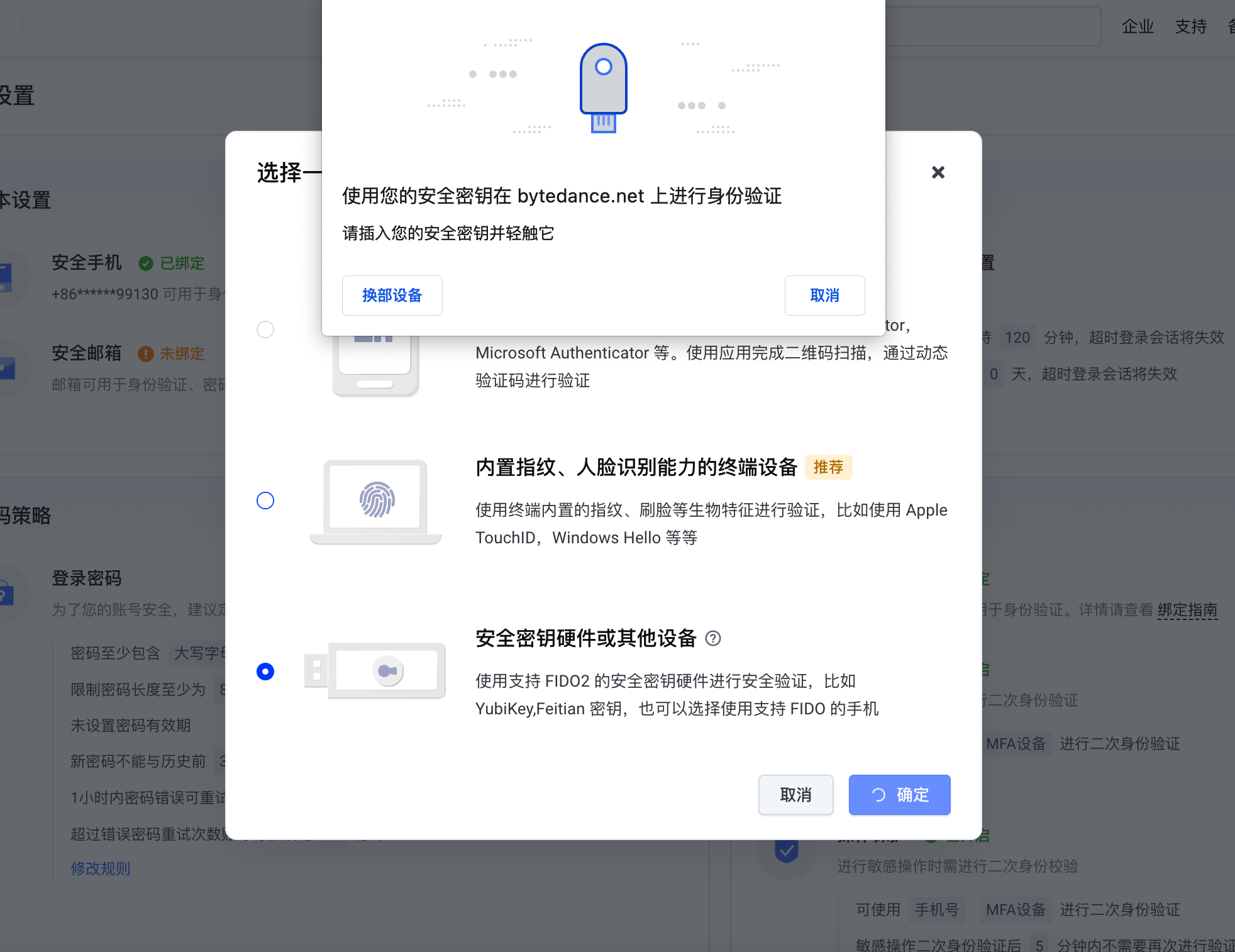
4. 绑定成功后,可以酌情选择是否开启登录和操作保护。
火山引擎支持添加一个TOTP校验器应用,和多个FIDO Passkey。在账号管理的安全设置页面,若之前已经绑定了至少一个MFA设备,在页面上将显示“管理”按键。点击后将显示之前绑定的设备名称。此时可点击“添加新设备按键”,然后遵循上述流程完成绑定。添加设备属于敏感操作,需要使用已有的校验方式完成操作保护校验。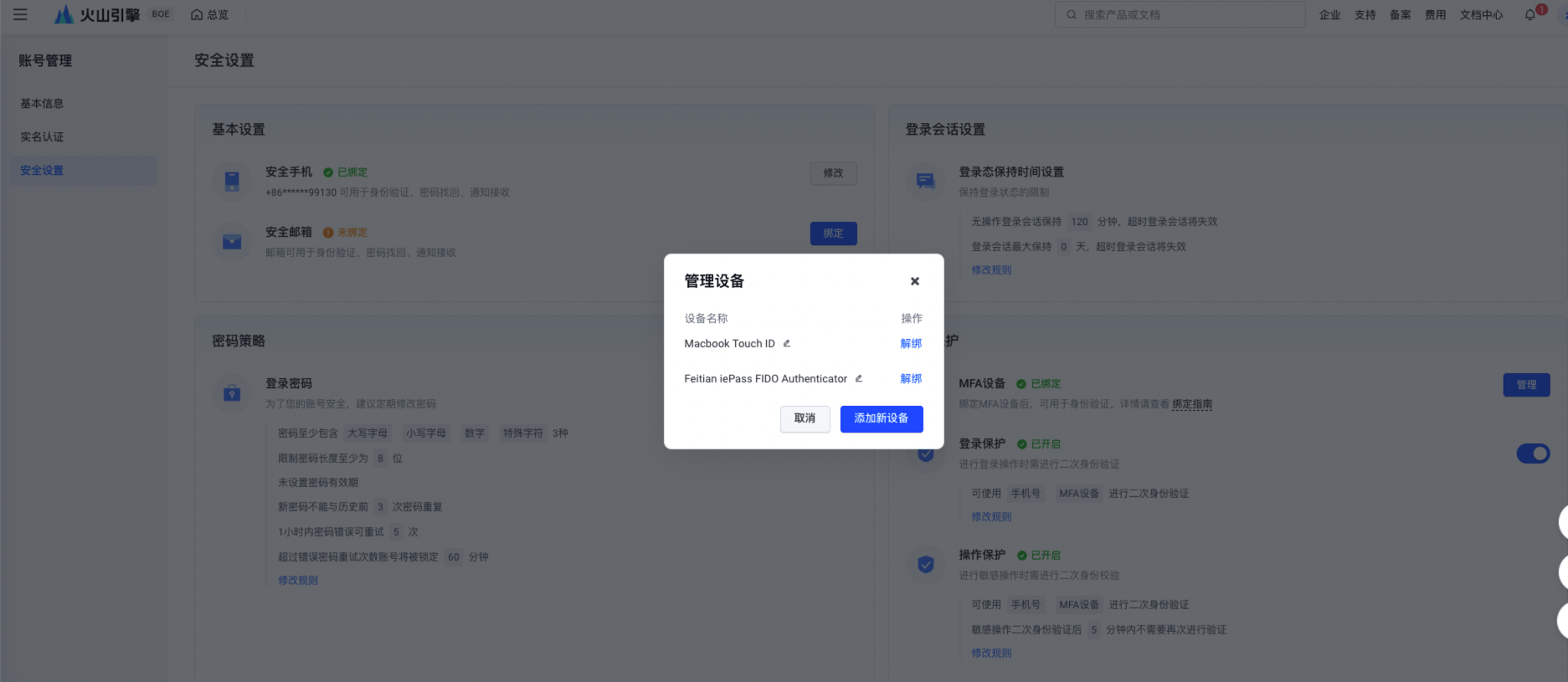
建议您添加多余一种校验方式,以确保可以在某种方式不可用的情况,不影响日常工作。
1. 在安全设置页面点击“ 管理 ”,在设备列表中可查看已绑定的所有设备,点击“解绑”。解绑属于敏感操作,可通过设置的方式完成操作二次验证之后点击“ 确认 ”。完成解绑。
2. 解绑MFA设备之后,登录保护和操作保护可能依旧需要进行二次身份校验:
- 若保持登录保护开启,可使用安全手机和安全邮箱进行验证。若无校验方式,将会在登录时要求重新绑定MFA设备。如您确认不需要在登录时进行二次校验,请同时关闭登录保护开关。
- 操作保护是必须开启的,解绑MFA有可能导致部分用户无法进行敏感操作。建议设置安全手机或安全邮箱保证业务操作不受阻碍。